Lohncheck
Für die monatlichen Kontrollen des Lohns bietet sich das Modul „Lohncheck“ an.
(unter dem Video finden Sie auch eine schriftliche Anleitung)
Öffnen Sie das Modul “Lohncheck”, indem Sie in der Fakturierung auf das Euro-Zeichen klicken:

Im Lohncheck-Modul gehen Sie nun wie folgt vor:
Wählen Sie bitte zunächst oben links im Modulfenster eine Filiale und den entsprechenden Zeitraum aus, den Sie prüfen möchten.
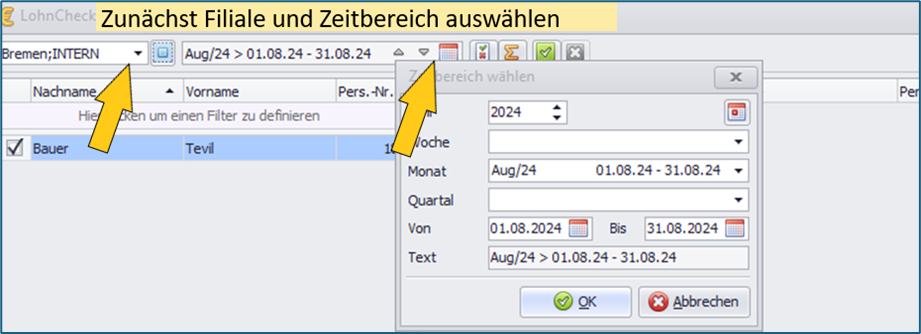
Alle infrage kommenden Mitarbeiter werden Ihnen nun links aufgelistet.
(Punkte 1 und 2 werden unter dem Bild beschrieben)
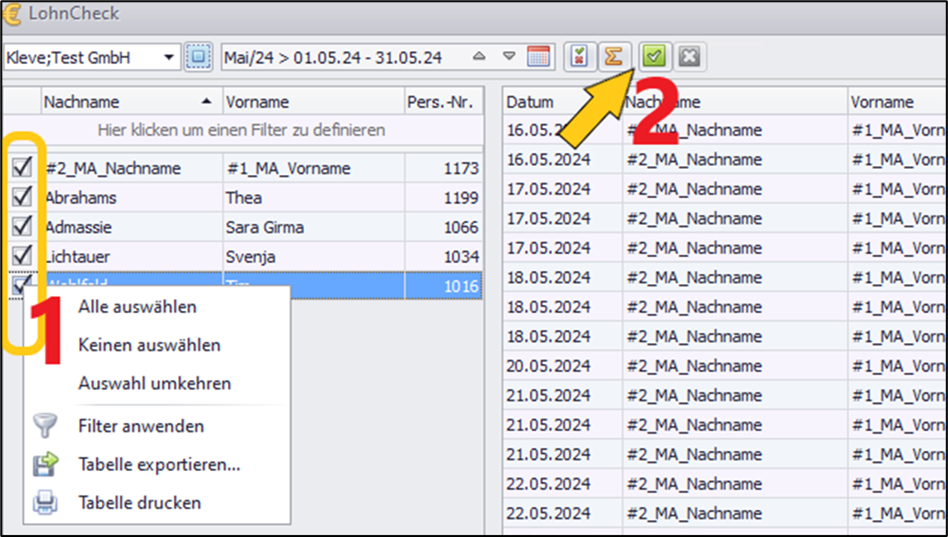
Zu 1: wählen Sie die Mitarbeiter aus, um die es für Sie geht, indem Sie sie anhaken. Sollten Sie alle Mitarbeiter auswählen wollen, so machen Sie einen Rechtklick auf ein Kästchen und es öffnet sich ein Auswahlmenü.
Zu 2: ist ein Mitarbeiter ausgewählt, werden auf der rechten Seite die Daten aus der Fakturierung in einer Liste angezeigt.
Um sich die Liste kompakter anzeigen zu lassen, klicken Sie oben neben dem grünen Häkchen auf das ∑-Icon.
Klicken Sie nun auf das grüne Häkchen-Icon. Es öffnet sich das kleine Dialogfeld “Prüfung starten”:
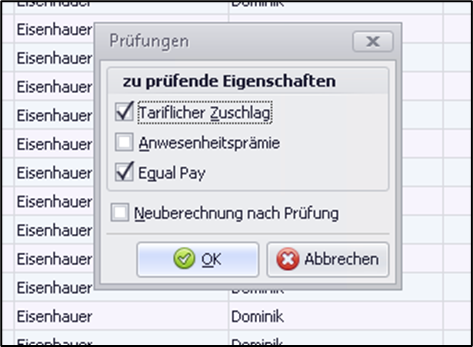
Setzen Sie einen Haken bei den Themen, die Sie prüfen möchten.
Es kann geprüft werden, ob ein Mitarbeiter einen Mehrarbeitszuschlag bekommt und in welcher Höhe. Falls eine Anwesenheitsprämie vereinbart wurde, wird auch diese dann angezeigt. Es kann geprüft werden, ob der Mitarbeiter im Equal-Pay-Status ist. Wenn ja, wird ein Vergleich durchgeführt und ein entsprechender Zuschlag dem Mitarbeiter hinzugefügt. Durch das Aktivieren des Kästchens „Neuberechnung nach Prüfung“ werden die offen stehenden Summen neu berechnet.
Im unteren Bereich des Lohncheck-Moduls sollten nach Prüfung und Neuberechnung nun die noch offen stehenden Löhne erscheinen.

